Configurar la aplicación Citrix SSO en un entorno de Intune Android Enterprise
El tema captura detalles sobre la implementación y configuración de la aplicación Citrix SSO a través de Microsoft Intune. En este documento se supone que Intune ya está configurado para el soporte de Android Enterprise y que la inscripción de dispositivos ya está terminada.
Requisitos previos
- Intune está configurado para Android Enterprise Support
- Se ha completado la inscripción del dispositivo
Para configurar la aplicación Citrix SSO en un entorno de Intune Android Enterprise
- Agregar la aplicación Citrix SSO como aplicación administrada
- Configurar la directiva de aplicaciones administradas para la aplicación Citrix SSO
Agregar la aplicación Citrix SSO como aplicación administrada
1. Inicie sesión en su portal de Azure.
2. Haga clic en Intune en la hoja de navegación izquierda.
3. Haga clic en Aplicaciones cliente en el blade Microsoft Intune y, a continuación, haga clic en Aplicaciones en el blade Aplicaciones cliente.
4. Haga clic en +Agregar enlace en las opciones del menú superior derecho. Aparecerá la hoja de configuración de Agregar aplicación.
5. Selecciona Google Play administrado para el tipo de aplicación.
Esto agrega Administrar la búsqueda de Google Play y la hoja de aprobación si ha configurado Android Enterprise.
6. Busque la aplicación Citrix SSO y selecciónela de la lista de aplicaciones.
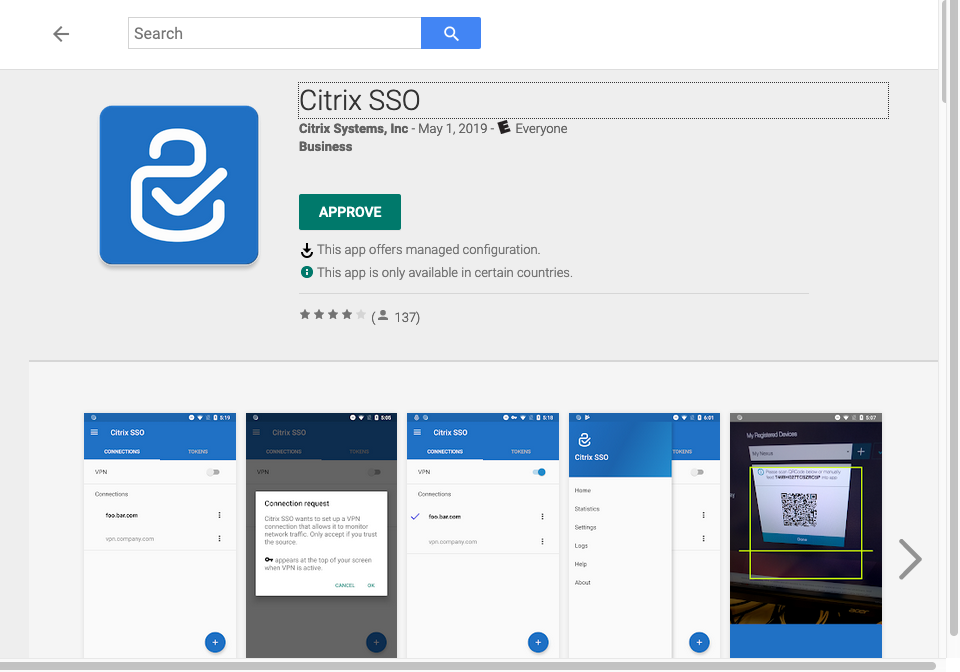
Nota: Si Citrix SSO no aparece en la lista, significa que la aplicación no está disponible en su país.
7. Haga clic en APROBAR para aprobar el inicio de Citrix SSO su implementación a través de la almacén Google Play administrada.
Se enumeran los permisos requeridos por la aplicación Citrix SSO.
8. Haga clic en APROBAR para aprobar la aplicación para su implementación.
9. Haga clic en Sincronizar para sincronizar esta selección con Intune.
La aplicación Citrix SSO se agrega a la lista de aplicaciones cliente. Es posible que tenga que buscar la aplicación Citrix SSO si hay muchas aplicaciones agregadas.
10. Haga clic en la aplicación Citrix SSO para abrir la hoja de detalles de la aplicación.
11. Haga clic en Asignaciones en la hoja de detalles. Aparece la hoja deasignación de Citrix SSO.
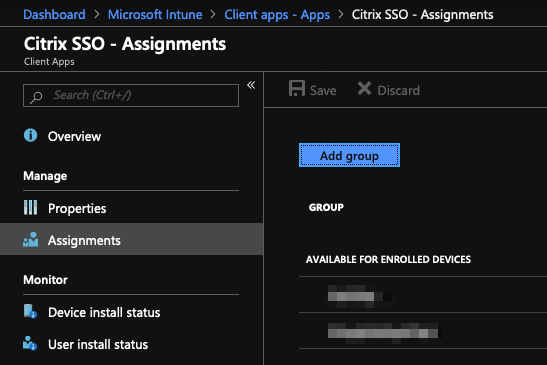
12. Haga clic en Agregar grupo para asignar los grupos de usuarios a los que quiere conceder permisos para instalar la aplicación Citrix SSO y haga clic en Guardar.
13. Cierre la hoja de detalles de la aplicación Citrix SSO.
La aplicación Citrix SSO se agrega y habilita para su implementación en los usuarios.
Configurar la directiva de aplicaciones administradas para la aplicación Citrix SSO
Después de agregar la aplicación Citrix SSO, debe crear una directiva de configuración administrada para la aplicación Citrix SSO para que el perfil VPN se pueda implementar en la aplicación Citrix SSO en el dispositivo.
1. Abra el blade Intune en el portal de Azure.
2. Abra el blade de aplicaciones cliente desde el blade Intune.
3. Seleccione el elemento Directivas de configuración de aplicaciones en el blade Aplicaciones cliente y haga clic en Agregar para abrir el blade Agregar directiva de configuración.
4. Escriba un nombre para la directiva y agregue una descripción para ella.
5. En Tipo de inscripción de dispositivos, seleccione Dispositivos administrados.
6. En Plataforma, selecciona Android.
Esto agrega otra opción de configuración para la aplicación asociada.
7. Haga clic en Aplicación asociada y seleccione la aplicación Citrix SSO.
Es posible que tengas que buscarlo si tienes muchas aplicaciones.
8. Haga clic en Aceptar. Se agrega una opción de configuración en el blade Agregar directiva de configuración.
9. Haga clic en Configuración.
Aparecerá un blade para configurar la aplicación Citrix SSO.
10. En Configuración de configuración, seleccione Usar diseñador de configuracióno Introducir datos JSONpara configurar la aplicación Citrix SSO.
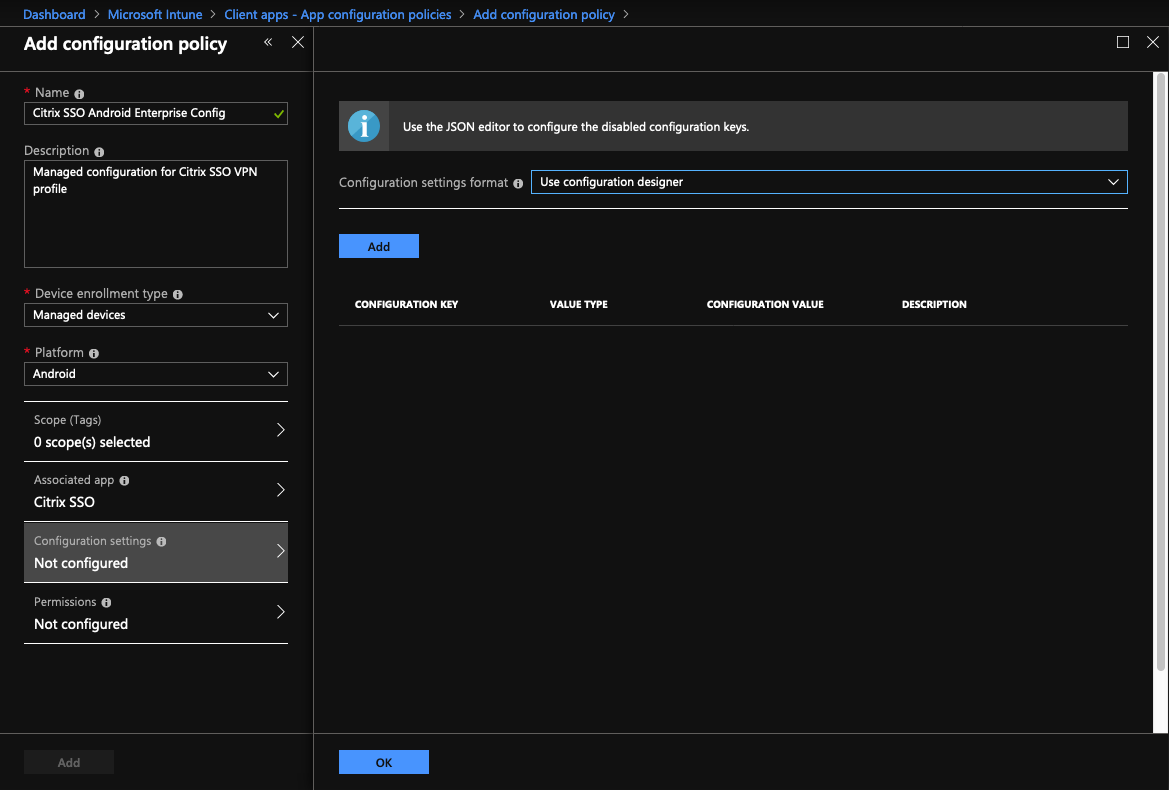
Nota: Para configuraciones VPN simples, se recomienda usar el diseñador de configuración.
Configuración de VPN mediante el diseñador de configuración de usuario
1. En Configuración de configuración, seleccione Usar diseñador de configuración y haga clic en Agregar.
Se le presenta una pantalla de entrada de valor clave para configurar varias propiedades compatibles con la aplicación Citrix SSO. Como mínimo, debe configurar las propiedades Dirección del servidor y Nombre del perfil de VPN. Puede pasar el cursor sobre la sección DESCRIPCIÓN para obtener más información sobre cada propiedad.
2. Por ejemplo, seleccione las propiedades Nombre del perfil VPN y Dirección del servidor (*) y haga clic en Aceptar.
Esto agrega las propiedades al diseñador de configuración. Puede configurar las siguientes propiedades.
-
Nombre del perfil de VPN. Escriba un nombre para el perfil VPN. Si va a crear más de un perfil VPN, utilice un nombre único para cada perfil. Si no proporciona un nombre, la dirección que introduzca en el campo Dirección del servidor se utilizará como nombre del perfil VPN.
-
Dirección del servidor (*). Escriba el FQDN base de Citrix Gateway. Si el puerto de Citrix Gateway no es 443, escriba también el puerto. Utilice un formato de URL. Por ejemplo,
https://vpn.mycompany.com:8443. -
Nombre de usuario (opcional). Introduzca el nombre de usuario que los usuarios finales utilizan para autenticarse en Citrix Gateway. Puede usar el token de valor de configuración de Intune para este campo si la Gateway está configurada para usarlo (consulte tokens de valor de configuración). Si no proporciona un nombre de usuario, se pedirá a los usuarios que proporcionen un nombre de usuario cuando se conecten a Citrix Gateway.
-
Contraseña (opcional). Introduzca la contraseña que los usuarios finales utilizan para autenticarse en Citrix Gateway. Si no proporciona una contraseña, se pedirá a los usuarios que proporcionen una contraseña cuando se conecten a Citrix Gateway.
-
Alias de certificado (opcional). Proporcione un alias de certificado en Android KeyStore que se utilizará para la autenticación de certificados del cliente. Este certificado está preseleccionado para los usuarios si utiliza autenticación basada en certificados.
-
Tipo de VPN por aplicación (opcional). Si utiliza VPN por aplicación para restringir las aplicaciones que usan esta VPN, puede configurar este parámetro.
- Si selecciona Permitir, el tráfico de red para los nombres de paquetes de aplicaciones enumerados en la lista de aplicaciones PerAppVPN se enruta a través de la VPN. El tráfico de red de todas las demás aplicaciones se redirige fuera de la VPN.
- Si selecciona No permitir, el tráfico de red para los nombres de paquetes de aplicaciones enumerados en la lista de aplicaciones PerAppVPN se enruta fuera de la VPN. El tráfico de red de todas las demás aplicaciones se redirige a través de la VPN. El valor predeterminado es Permitir.
- Lista de aplicaciones PerAppVPN. Una lista de aplicaciones cuyo tráfico está permitido o no permitido en la VPN, en función del valor de Tipo de VPN por aplicación. Indique los nombres de los paquetes de aplicaciones separados por comas o puntos y comas. Los nombres de los paquetes de aplicaciones distinguen entre mayúsculas y minúsculas y deben estar escritos en esta lista tal y como lo están en la almacén de Google Play. Esta lista es opcional. Mantenga esta lista vacía para aprovisionar la VPN en todo el dispositivo.
- Perfil VPN predeterminado. Nombre del perfil VPN utilizado cuando Always-On VPN está configurado para la aplicación Citrix SSO. Si este campo está vacío, el perfil principal se utiliza para la conexión. Si solo se configura un perfil, se marca como perfil VPN predeterminado.
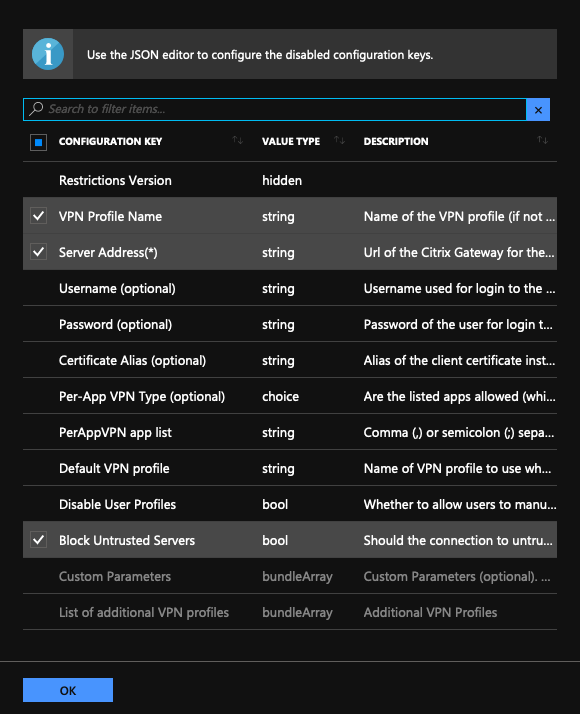
Nota:
Para convertir la aplicación Citrix SSO como aplicación VPN Always-On en Intune, utilice el proveedor VPN como personalizado y com.citrix.citrixVPN como nombre del paquete de la aplicación.
Solo la autenticación de cliente basada en certificados es compatible con la aplicación Citrix SSO Always-On VPN.
Los administradores deben seleccionar Autenticación de cliente y establecer Certificado de cliente como Obligatorio en el Perfil SSLo Propiedades SSL en Citrix Gateway para que la aplicación SSO funcione según lo previsto.
-
Inhabilitar perfiles de usuario
- Si establece este valor en true, los usuarios no pueden agregar nuevos perfiles VPN en sus dispositivos.
- Si establece este valor en false, los usuarios pueden agregar sus propias VPN en sus dispositivos.
El valor predeterminado es false.
-
Bloquear servidores que no son de confianza
- Establezca este valor en false cuando utilice un certificado autofirmado para Citrix Gateway o cuando el certificado raíz de la CA que emite el certificado de Citrix Gateway no esté en la lista de CA del sistema.
- Establezca este valor en true para habilitar el sistema operativo Android para validar el certificado de Citrix Gateway. Si se produce un error en la validación, no se permite la conexión.
El valor predeterminado es true.
3. Para la propiedad Dirección del servidor(*), introduzca la dirección URL base de la VPN de Gateway (por ejemplo, https://vpn.mycompany.com).
4. En Nombre de perfil de VPN, escriba un nombre visible para el usuario final en la pantalla principal de la aplicación Citrix SSO (por ejemplo, Mi VPN corporativa).
5. Puede agregar y configurar otras propiedades según corresponda a su implementación de Citrix Gateway. Haga clic en Aceptar cuando haya terminado con la configuración.
6. Haga clic en la sección Permisos. En esta sección, puede conceder los permisos requeridos por la aplicación Citrix SSO.
-
Si está utilizando la comprobación de Intune NAC, la aplicación Citrix SSO requiere que conceda permiso (lectura) del estado del teléfono. Haga clic en el botón Agregar para abrir la hoja de permisos. Actualmente, Intune muestra una lista significativa de permisos disponibles para todas las aplicaciones.
-
Si está utilizando la comprobación de Intune NAC, seleccione el permiso Estado del teléfono (lectura) y haga clic en Aceptar. Esto lo agrega a la lista de permisos para la aplicación. Seleccione Solicitar o Conceder automáticamente para que la comprobación de Intune NAC pueda funcionar y haga clic en Aceptar.
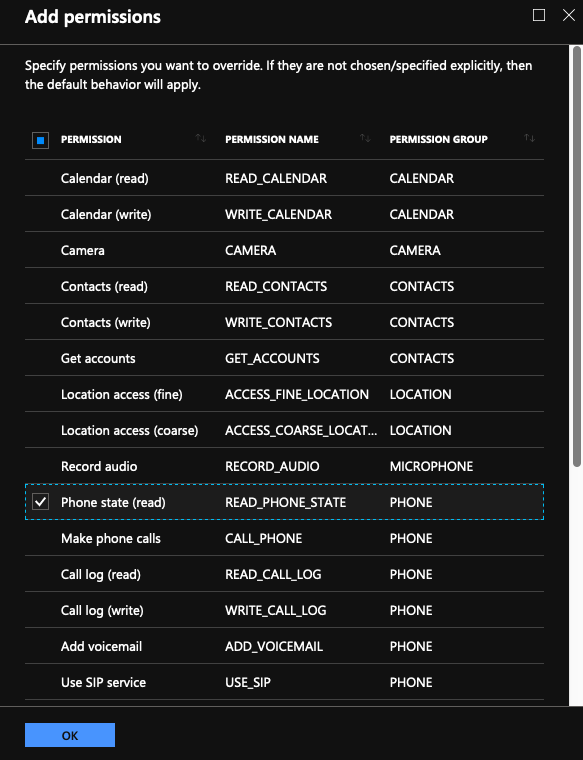
7. Haga clic en Agregar en la parte inferior de la hoja de directivas de configuración de aplicaciones para guardar la configuración administrada para la aplicación Citrix SSO.
8. Haga clic en Asignaciones en el blade de directiva de configuración de aplicaciones para abrir el blade Asignaciones.
9. Seleccione los grupos de usuarios para los que quiere que se entregue y aplique esta configuración de Citrix SSO.
Configuración de VPN mediante la introducción de datos JSON
1. En Configuración, seleccione Introducir datos JSONpara configurar la aplicación Citrix SSO.
2. Utilice el botón Descargar plantilla JSON para descargar una plantilla que permita proporcionar una configuración más detallada/compleja para la aplicación Citrix SSO. Esta plantilla es un conjunto de pares clave-valor JSON para configurar todas las posibles propiedades que la aplicación Citrix SSO entiende.
Para obtener una lista de todas las propiedades disponibles que se pueden configurar, consulte Propiedades disponibles para configurar el perfil VPN en la aplicación Citrix SSO.
3. Una vez creado un archivo de configuración JSON, copie y pegue su contenido en el área de edición. Por ejemplo, a continuación se muestra la plantilla JSON para la configuración básica creada anteriormente mediante la opción de diseñador de configuración.
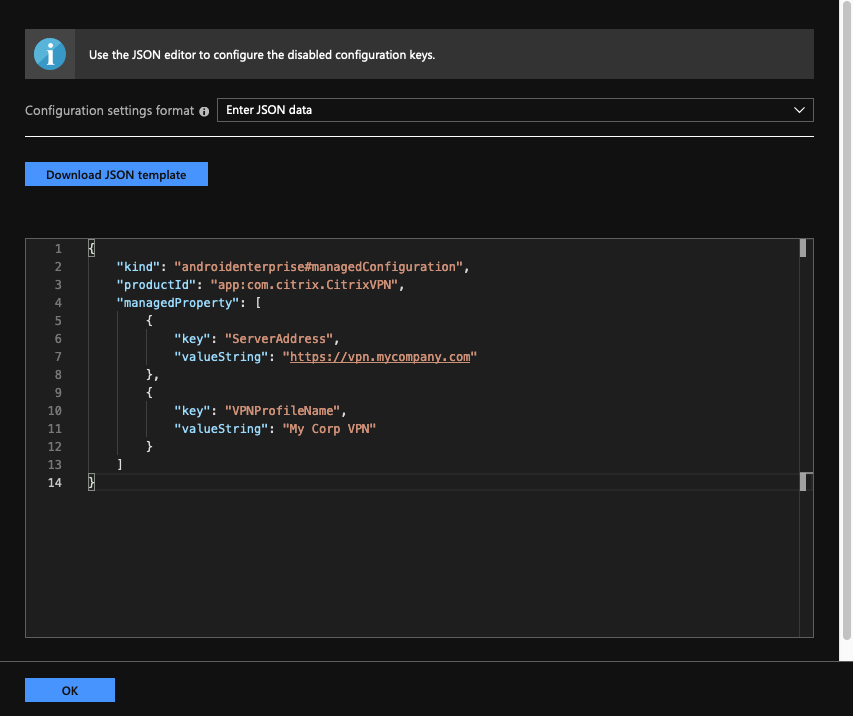
Esto completa el procedimiento para configurar e implementar perfiles VPN para la aplicación Citrix SSO en el entorno Microsoft Intune Android Enterprise.
Importante: El certificado utilizado para la autenticación basada en certificados de cliente generalmente se implementa mediante el perfil SCEP de Intune. El alias de este certificado debe configurarse en la propiedad Alias de certificado de la configuración administrada para la aplicación Citrix SSO.
Propiedades disponibles para configurar el perfil VPN en la aplicación Citrix SSO
| Clave de configuración | Nombre de campo JSON | Tipo de valor | Descripción |
|---|---|---|---|
| Nombre del perfil VPN | VPNProfileName | Texto | Nombre del perfil VPN (si no se establece la dirección predeterminada del servidor). |
| Dirección del servidor(*) | ServerAddress | dirección URL | URL base de Citrix Gateway para la conexión (https://host[:port]). Este campo es obligatorio. |
| Nombre de usuario (opcional) | Nombre de usuario | Texto | Nombre de usuario utilizado para autenticar con Citrix Gateway (opcional). |
| Contraseña (opcional) | Contraseña | Texto | Contraseña del usuario para autenticarse con Citrix Gateway (opcional). |
| Alias de certificado (opcional) | Alias de certificado de cliente | Texto | Alias del certificado de cliente instalado en el almacén de credenciales de Android para su uso en la autenticación de cliente basada en certificados (opcional). |
| Tipo de VPN por aplicación (opcional) | PerAppVPN_Allow_Disallow_Setting | Enum (Permitir, No permitir) | ¿Se permiten las aplicaciones enumeradas (lista blanca) o no (lista negra) para usar el túnel VPN? Si se establece en Permitir, solo las aplicaciones enumeradas (en la propiedad de lista de aplicaciones PerAppVPN) pueden túnel a través de la VPN. Si se establece en No permitir, todas las aplicaciones excepto las enumeradas pueden túnel a través de la VPN. Si no aparece ninguna aplicación, todas las aplicaciones pueden túnel a través de la VPN. |
| Lista de aplicaciones de Per App VPN | Nombre_APP_APPNames | Texto | Lista separada por comas (,) o punto y coma (;) de nombres de paquetes de aplicaciones para VPN por aplicación. Los nombres de los paquetes deben ser exactamente los mismos que aparecen en la URL de la página de lista de aplicaciones de Google Play Store. Los nombres de los paquetes distinguen entre mayúsculas y minúsculas. |
| Perfil VPN predeterminado | DefaultProfileName | Texto | Nombre del perfil VPN que se va a utilizar cuando el sistema inicia el servicio VPN. Esta configuración se utiliza para identificar el perfil VPN que se va a utilizar cuando la VPN Always-On está configurada en el dispositivo. |
| Inhabilitar perfiles de usuario | Inhabilitar Perfiles de usuario | Booleano | Propiedad para permitir o no permitir que los usuarios finales creen manualmente perfiles VPN. Establezca este valor en true para inhabilitar a los usuarios de la creación de perfiles VPN. El valor predeterminado es false. |
| Bloquear servidores que no son de confianza | BlockUntrustedServers | Booleano | Propiedad para determinar si la conexión a puertas de enlace que no son de confianza (por ejemplo, el uso de certificados autofirmados o al emitir CA no es de confianza para el sistema operativo Android) se bloquea? El valor predeterminado es true (bloquear conexiones a puertas de enlace que no sean de confianza). |
| Parámetros personalizados (opcional) | Parámetros personalizados | Lista | Lista de parámetros personalizados (opcional) compatibles con la aplicación Citrix SSO. Para obtener más información, consulte Parámetros personalizados. Consulte la documentación de Citrix Gateway para ver las opciones disponibles. |
| Lista de perfiles VPN adicionales | bundle_profiles | Lista | Lista de perfiles VPN adicionales. La mayoría de los valores mencionados anteriormente para cada perfil son compatibles. Para obtener información detallada, consulte Lista de propiedades admitidas. |
Parámetros personalizados
Cada parámetro personalizado debe definirse mediante los siguientes nombres clave-valor.
| Clave | Tipo de valor | Valor |
|---|---|---|
| ParameterName | Texto | Nombre del parámetro personalizado. |
| Valor del parámetro | Texto | Valor del parámetro personalizado. |
Propiedades admitidas para cada VPN en la lista de perfiles VPN
Las siguientes propiedades se admiten para cada uno de los perfiles VPN cuando se configuran varios perfiles VPN mediante la plantilla JSON.
| Clave de configuración | Nombre de campo JSON | Tipo de valor |
|---|---|---|
| Nombre del perfil VPN | nombre_VPNProfileBundle_ | Texto |
| Dirección del servidor(*) | Bundle_ServerAddress | dirección URL |
| Nombre de usuario | nombre_de_usuario | Texto |
| Contraseña | Contraseña de paquete | Texto |
| Alias de certificado de cliente | Clientes_Bundle_Clientes_Lias | Texto |
| Tipo de VPN por aplicación | bundle_perappvpn_allow_disallow_setting | Enum (Permitir, No permitir) |
| Lista de aplicaciones de Per App VPN | bundle_perappvpn_appNames | Texto |
| Parámetros personalizados | Bundle_CustomParameters | Lista |